ZÁZNAMY/PROHLÍŽENÍ
Zobrazení záznamů podle jednotlivých typů dokumentů:
Vybereme-li některou z položek (kromě "Zobrazení KATALOG") Zobrazí se seznam dokumentů zvoleného typu, např. monografie. Volit můžete mezi následujícími typy dokumentů:- Monografie (knihy, sborníky, studijní materiály apod.)
- Periodika (noviny a časopisy)
- Kapitola v knize
- Článek v časopise
- Vysokoškolské práce (závěrečné práce absolventů Jaboku a ETF)
- Audiovizuální dokumenty (videokazety)
- CD-Romy, diskety
Zobrazení KATALOG:
zobrazí se seznam VŠECH dokumentů bez ohledu na typ, které jsou v databázi katalogu řazeny abecedně podle názvů. Na pravé straně seznamu jsou uvedeny zkratky typu zobrazeného dokumentu:- MON = Monografie (knihy, sborníky, studijní materiály apod.)
- PER = Periodika (noviny a časopisy)
- KAP = Kapitola v knize
- ČČ = Článek v časopise
- VPR = Vysokoškolské práce (tj. závěrečné práce absolventů Jaboku a ETF)
- AUD = Zvukové nebo audiovizuální dokumenty
- KAT = Dokument, jehož katalogizace není ukončena (nelze prozatím půjčit)
- OBJ = Dokument, který je objednán, ale dosud není k dispozici
Poznámky k vyhledávání:
- Dokumenty jsou řazeny abecedně podle názvů
- Hledání můžete provádět šipkami , Ż nebo je urychlit tím, že napíšete prvních několik písmen názvu. Program při vyhledávání nerozlišuje velká a malá písmena
- MOŽNÉ KOMPLIKACE: ¨ Pokud je na začátku vyhledávaného výrazu slovo kratší než tři znaky (např. sv., st.), vyhledávací program je ignoruje. V takovém případě se vyhledává podle dalšího slova (např. "Sv. Jan" pod "Jan" , "Mr. Bean" pod "Bean" apod.) ¨ Pokud je na začátku názvu člen (např. Der Neue Tag), je při vyhledávání ignorován. Při vyhledávání vkládáním prvních písmen názvu se proto člen vynechává a píše se první písmeno dalšího slova (Neue Tag) ¨ Pokud jsou v názvu přehlásky nebo jiná písmena nedostupná na české klávesnici, napíšou se při hledání pomocí klávesové zkratky: (ä = alt+132, ü = alt+129, ö = alt+148)
Katalogizační záznam:
OBECNÉ ÚDAJE:
- Názvové údaje (název, podnázev, autorská odpovědnost, název nebo označení části dokumentu, údaje o autorské odpovědnosti),
- Druh dokumentu (např. text /= tištěný text/, video, kopie části dokumentu, samizdat apod.),
- Údaje o vydání (číslo vydání, poznámky k vydání apod.),
- Údaje o autorech (hlavní autor, spoluautoři, sekundární autoři, tj. překladatelé, editoři, apod.),
- Údaje o autorských korporacích
- Údaje o vydání (místo vydání, nakladatel, rok vydání),
- Údaje fyzického popisu (počet stran, vybavení),
- Edice (název edice, číslo svazku apod. - někdy může být za edici považován vícesvazkový soubor)
- Poznámky k dokumentu (pozn. k vydání, názvu, vybavení dokumentu apod.),
- ISBN, cena dok, druh vazby… ,
- Klíčová slova pro vyhledávání ,
- Formální deskriptory (např. sborník, učebnice, slovník, seznam apod.) ,
- Jazyk dokumentu , Země vydání dokumentu
ÚDAJE O PŘÍRŮSTKOVÝCH ČÍSLECH (TJ. EXEMPLÁŘÍCH DOKUMENTU)
- PC = Přírůstkové číslo dokumentu
- Kat. = Kategorie dokumentu:
- ¨ A = dokument k absenční výpůjčce,
- ¨ P = dokument k prezenční výpůjčce
- ¨ D = dokument je dislokován (nelze běžně vypůjčit)
- Tem. = tematická skupina - slouží k vyhledání dokumentu v regálech viz řazení knih v regále podle tematických skupin. Začíná li označení tem. skupiny "P-" (např. P-ST-1, P-Psy apod.), jedná se o dokument z prezenčního fondu
- BC: = Čárkový kód
ÚDAJE O ROČNÍCÍCH A ČÍSLECH ČASOPISU
Údaje o číslech a ročnících časopisu se zobrazí po stisku Alt+V (v katalogizačním záznamu časopisu)INFORMACE O VYPŮJČENÍ DOKUMENTU
Zobrazí se po stisku Alt+V (v katalogizačním záznamu)- … volné (dokument je možno půjčit; není-li v regálech, může být právě vypůjčen k prezenčnímu studiu nebo mezi právě vrácenými knihami)
- … vypůjčeno (dokument je momentálně vypůjčený, je možné si ho rezervovat)
- … dislok. PP (dokument je součástí prezenčního fondu a lze jej využít pouze prezenčně)
- … dislok. KPS příp. jiná zkratka kromě PP (dokument je dislokován, tj. výpůjčka není možná nebo je možná pouze ve zvláštních případech)
REZERVACE VYPŮJČENÉHO DOKUMENTU
V katalogizačním záznamu vybraného záznamu zvolte menu tj.: F10 => Rezervace => Rezervování dokumentu => Zadej číslo legitimace => Zadej 4 znaky příjmení => Do kdy rezervovat . Rezervace opustíte opakovaným stiskem klávesy Esc. Vyhledání dokumentu v katalogu- Podle názvu: viz seznam dokumentů řazený abecedně podle názvů. Je možno pohybovat se šipkami, Page Up/Down nebo napsat počáteční písmena či slova
- Podle slova obsaženého v názvu: Alt+F10 (nebo klávesou F10 menu => Výběr => Vyber dle podmínky) => Hledej dle ostatních polí => Názvové údaje
- Podle autora: Vyhledání podle příjmení a jména: Alt+F10 (nebo klávesou F10 menu => Výběr => Vyber dle podmínky) => Hledej dle autorit => Hledej - jména osob. Červeně uvedené záznamy označují tzv. jiné formy jména (tj. nepoužité v katalogizačním záznamu).
- Podle neúplného údaje o autorovi: Alt+F10 (nebo klávesou F10 menu => Výběr => Vyber dle podmínky)=> Hledej dle ostatních polí => Hlavní Autor, příp. spoluautor nebo sekundární autor
- Podle klíčových slov: Alt+F10 => Hledej dle autorit => Hledej - Klíčová slova. Červeně uvedené záznamy označují jiné formy klíčových slov, nepoužitých v katalogu
- Podle přírůstkového čísla: Alt+P
- Podle ostatních kritérií: Alt+F10 => Hledej dle ostatních údajů. Při tomto hledání se zobrazí seznam jednotlivých slov použitých ve vybraném typu pole (např. při hledání karmelitánského nakladatelství můžeme hledat podle "karmelitánské" a podle "nakladatelství"
- Vyvolání předchozího hledání: Ctrl + L
- Kombinované vyhledávání: Z hlavního menu: Rešerše viz níže
Externí katalog (Česká národní bibliografie)
V seznamu dokumentů (např .v " Zobrazení Katalog") zmáčknutím CTRL+F5 otevřete externí katalog (je možné použít např. když hledáte údaje o některé knize, která není v knihovně Jaboku). Práce s externím katalogem je stejná jako se zdejším katalogem, viz výše. Některé položky nebo příkazy ovšem nefungují (např. vyhledání dle čísel dokumentu, příkaz Alt+V apod) protože je možné (a logické) použít je jen v případě konkrétního knihovního fondu.MODUL REŠERŠE (informační a rešeršní modul)
Používá se buď pro vyhledávání podle více kritérií (kombinované vyhledávání) nebo v případě, že nevíme, v kterém poli záznamu se hledaný výraz nachází a při vyhledání dle podmínky (AltF10) bychom museli zdlouhavě opakovaně vyhledávat stejný výraz v různých polích. Při vyhledávání můžeme vybírat mezi druhy dokumentů, definovat dotaz, a upravovat vzorec pro vyhledávání:- Okno pro výběr druhů dokumentů (pouze pro menu "Katalog") určuje druhy dokumentů, ve kterých bude program vyhledávat dotaz (např. monografie, periodika, videokazety apod). Změna nastavení: F3. Změnu hodnoty: zmáčknutí mezerníku
- Okno pro definování dotazu má následující položky:
- Po - Sloupec označující číslo podmínky pro vyhledávání.
- Název pole - Zde se vybírá pole záznamu pro vyhledávání (umístěte kurzorový pruh do sloupce a pomocí klávesy Enter vyberte název pole. Pokud zvolíte "bez rozlišení polí", výběr se provádí z celého katalogu)
- OP - sloupec pro volbu způsobu vyhledávání: (Klávesou Enter vyberete způsob, např. při hodnotě "=" hledá program záznam s hodnotou odpovídající zadané hodnotě, při výběru "<" hledá položky číselně menší - lze pouze u některých polí - apod.)
- Hodnota - Sloupec pro výběr hodnoty pole. (Z nabídky zvolte klávesou Enter hodnotu pole. Při výběru můžete pro urychlení výběru do nasvíceného řádku napsat první písmena hledaného pojmu. Pokud jste ve sloupci název pole zvolili "hledej bez rozlišení", pak se po zmáčknutí klávesy enter ve sloupci objeví výzva: zadejte hodnotu pole. Napište hledaný pojem a stiskněte enter.
- Okno pro definování vzorce pro vyhledávání. V tomto okně se definuje logický vztah jednotlivých hodnot. Okno se aktivuje se zmáčknutím klávesy F2 . · "*" se používá pro logické "and" tj. musí platit všechny zadané podmínky zároveň · "+" se používá pro logické "or", tj. stačí, aby platila jedna ze zadaných podmínek · Ve vzorci pro vyhledávání lze použít také závorky, stejně jako v matematickém vzorci
- Příklad z obrázku:
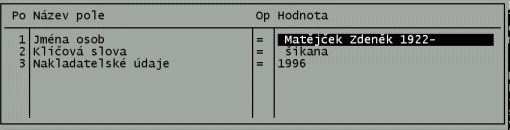
Vzorec 1*2: program vybere všechny záznamy o knihách v nichž figuruje jméno Matějček, které byly vydány v roce 1996
Vzorec 1+2: program vybere všechny záznamy o knihách, ve kterých figuruje jméno Matějček a také všechny záznamy o knihách, které byly vydány v roce 1996 nezávisle na první podmínce (v našem případě jménu Matějček)
Vzorec (1+2)*3: program vybere záznamy v nichž platí podmínka 1 zároveň s podmínkou 3, nebo podmínka 2 zároveň s podmínkou tři (tj. knihy Matějčka s klíčovým slovem šikana, nebo knihy vydané v r. 1996 s klíčovým slovem šikana). Po zadání všech potřebných parametrů se vyhledávání spouští klávesou F4
ZOBRAZENÍ VÝPÙJČEK - Nahlédnutí do vlastního čtenářského konta
Z hlavního menu: Zobrazení čtenářského konta => zadejte číslo legitimace => Zadejte 4 znaky příjmení => Zahájení tisku. Po vybrání "zahájení tisku" se zobrazí vypůjčené dokumenty s daty půjčení a vrácení a počtem prolongací.Zpět | Home
Knihovna Jabok:
URL: http://knihovna.jabok.cuni.cz/
Aktualizace: 07.03.2016 Webmaster